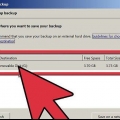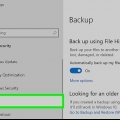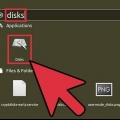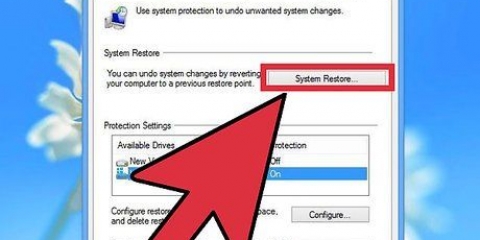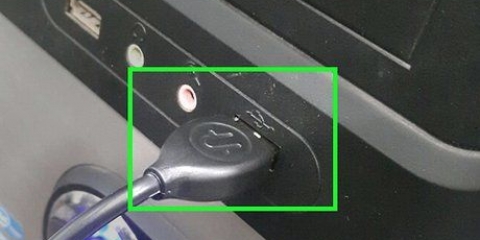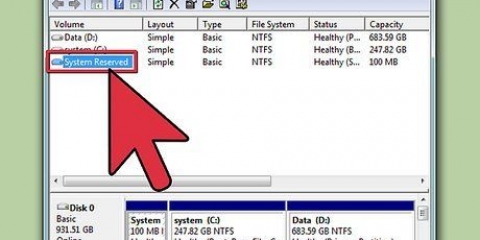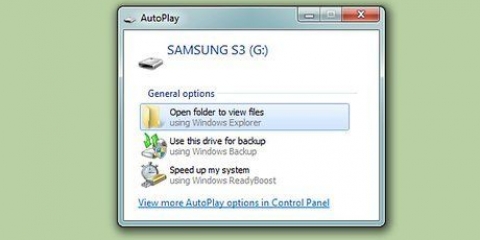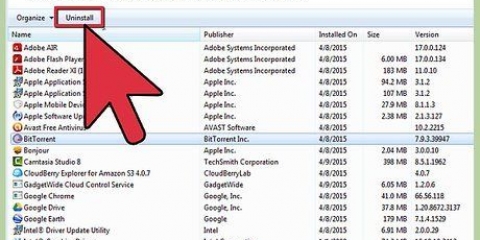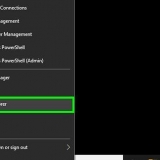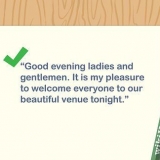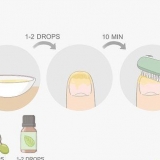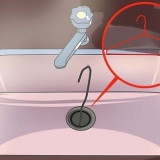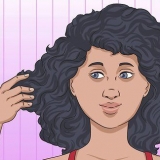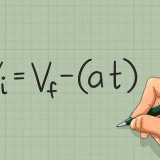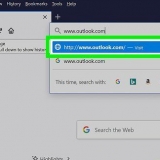La plupart des ordinateurs portables n`ont qu`un seul disque dur, ce qui signifie que si vous souhaitez le formater, vous devrez également réinstaller votre système d`exploitation. En fait, le moyen le plus simple de reformater un ordinateur portable est de lancer le processus d`installation du système d`exploitation. Si vous formatez le disque dur d`un ordinateur portable et que vous avez un ordinateur Windows, veuillez d`abord sauvegarder vos données, démarrer votre ordinateur à partir du disque d`installation approprié, puis installer les pilotes de votre ordinateur portable à partir d`une source précédemment créée. Si vous souhaitez formater le disque dur d`un ordinateur Mac, sauvegardez vos données et redémarrez votre ordinateur dans le menu de récupération où vous pouvez utiliser l`utilitaire de disque pour effacer le lecteur et réinstaller votre système d`exploitation. Si vous voulez vous assurer que vos données sont effacées en toute sécurité, vous avez besoin d`un programme spécial sur un ordinateur Windows ; Les ordinateurs Mac ont une fonction intégrée pour cela.
Pas
Méthode 1 sur 3: Windows
1.
Sauvegardez toutes vos données importantes. La plupart des ordinateurs portables ne prennent en charge qu`un seul disque dur. Le formatage du disque dur supprimera toutes les données. Avant de faire cela, assurez-vous de sauvegarder les documents, images et autres fichiers que vous souhaitez enregistrer.
- Gravez vos données importantes sur un DVD vierge, copiez-les sur un disque dur externe ou une clé USB, ou téléchargez-les sur un service de stockage en nuage. Voir Sauvegardez vos données pour plus d`informations sur la sauvegarde sécurisée de vos données.
- Si vous souhaitez formater en toute sécurité le disque dur de votre ordinateur portable avant de le jeter ou de le vendre, consultez les instructions supplémentaires dans l`article.

2. Téléchargez les pilotes pour votre ordinateur portable. Les pilotes (aussi: pilotes) sont les logiciels qui contrôlent le matériel de votre ordinateur. Avoir tous vos pilotes téléchargés et prêts à être installés rendra le processus beaucoup plus fluide. Si vous avez un disque de récupération pour votre ordinateur portable, les pilotes sont déjà dessus.
Vous pouvez télécharger les pilotes pour votre ordinateur portable sur le site Web d`assistance du fabricant. Tapez le numéro de modèle/type de votre ordinateur portable dans le champ de recherche et téléchargez tout dans la section « Pilotes ». Généralement, le numéro de modèle de votre ordinateur portable se trouve sur l`autocollant au bas de l`appareil.Copiez les pilotes téléchargés sur une clé USB ou gravez-les sur un disque vierge.3. Trouvez votre clé de produit Windows. Vous avez besoin de la clé de produit de votre version de Windows pour activer le système après la réinstallation. Sur la plupart des ordinateurs portables, ce code se trouve sur un autocollant au bas de l`ordinateur portable. Il peut également être dans la documentation de votre ordinateur portable. La clé de produit Windows comporte 25 caractères.
Si vous ne trouvez pas la clé, téléchargez et lancez ProduKey depuis NirSoft. Il s`agit d`un programme gratuit qui affichera votre clé de produit Windows dès que vous l`exécuterez. Tu peux le faire
télécharger ici gratuitement. Extrayez le fichier et exécutez le programme pour voir votre clé de produit Windows.
4. Recherchez ou créez votre disque d`installation de Windows. Pour installer le disque dur de votre ordinateur portable, vous devez démarrer à partir d`un disque d`installation Windows ou d`un disque de récupération fourni par le fabricant de l`ordinateur portable, ou à partir de la partition de récupération. Windows ne peut pas formater le lecteur sur lequel il est installé. Si vous ne trouvez pas de disque d`installation ou de récupération de Windows, vous pouvez en créer un vous-même légalement.
Windows 7 - Téléchargez le fichier ISO de Microsoft ici. Après avoir téléchargé le fichier ISO, téléchargez et installez ici l`outil de téléchargement Windows USB/DVD. Cet outil vous guidera tout au long du processus de création d`un DVD d`installation de Windows 7 ou d`une clé USB à l`aide du fichier ISO que vous avez téléchargé.Windows 8 - Téléchargez l`outil de création de support Windows 8 ici. Exécutez l`outil et entrez votre clé de produit pour télécharger et créer un DVD d`installation de Windows 8 ou une clé USB.Windows 10 - Téléchargez l`outil de création de média Windows 10 ici. Exécutez l`utilitaire et entrez votre clé de produit pour télécharger et créer un DVD d`installation de Windows 8 ou une clé USB.5. Démarrez votre ordinateur à partir du CD d`installation ou de la clé USB. Assurez-vous que le support d`installation est inséré dans votre ordinateur. Le processus de démarrage de votre ordinateur dépend du système d`exploitation d`origine préinstallé :
Windows 7 et versions antérieures - Redémarrez votre ordinateur et appuyez sur le BIOS, SETUP ou BOOT qui s`affiche lorsque l`ordinateur démarre. Les clés les plus courantes sont F2, F11, F12 et del. Dans le menu BOOT, définissez le disque d`installation comme périphérique de démarrage principal.Windows 8 et versions ultérieures - Cliquez sur le bouton d`alimentation sur l`écran de démarrage ou le menu Démarrer. aime Maj et cliquez sur Redémarrer. Cela redémarrera l`ordinateur et chargera le menu `Démarrage avancé`. Sélectionnez l`option `Dépanner` puis `Options avancées`. Cliquez sur « Paramètres du micrologiciel UEFI », puis ouvrez le menu BOOT. Définissez votre lecteur d`installation comme périphérique de démarrage principal.6. Démarrez le programme d`installation et choisissez votre langue. Cliquez sur le bouton « Installer maintenant », puis sélectionnez votre langue et votre méthode de saisie. Vous devez également d`abord accepter le contrat de licence.
sept. Sélectionnez l`option `Personnalisé (Avancé)`. Cela ouvrira le programme de disque dur, qui listera toutes les partitions sur le disque dur de votre ordinateur portable.
8. Sélectionnez la partition où Windows est installé. Les « partitions » sont des segments du disque dur et vous permettent d`utiliser votre disque dur physique comme plusieurs disques. Les ordinateurs portables ont généralement deux ou trois partitions : une partition "Réservée" (généralement environ 100 Mo), une partition "Récupération" (généralement quelques Go) et votre partition "Primaire". La partition `Système` contient Windows et tous vos programmes et fichiers. Il peut y avoir plus de partitions présentes. Le formatage de la partition « Système » supprimera Windows et tous vos fichiers.
9. Cliquez sur le lien « Options du lecteur » et choisissez « Format ». Il vous sera demandé de confirmer que vous souhaitez formater la partition. Cela supprimera toutes les données qu`il contient. Une fois que vous avez confirmé, la partition sera formatée. Cela prendra un certain temps pour terminer.
dix. Supprimez toutes les autres partitions que vous ne voulez pas (facultatif). Si vous ne souhaitez pas conserver la partition de récupération ou si vous souhaitez supprimer la partition multimédia, vous pouvez la sélectionner et cliquer sur « Supprimer ». Cela supprimera toutes les données de la partition et en fera un « espace non alloué ». La suppression de deux partitions voisines les combinera en un seul bloc d`espace non alloué.
Pour fusionner l`espace non alloué avec votre partition principale, sélectionnez la partition principale que vous venez de formater et cliquez sur `Supprimer`. Cela combinera tout l`espace non alloué en un seul bloc.
11. Sélectionnez votre partition formatée et cliquez sur `Suivant`. Ensuite, le processus d`installation de Windows commencera sur la partition formatée. Vous devez réinstaller Windows pour utiliser l`ordinateur.
Si vous envisagez d`installer un autre système d`exploitation, tel que Linux, vous pouvez terminer le processus ici avant d`installer Windows. Insérez votre disque d`installation Linux et démarrez à partir de celui-ci pour commencer l`installation de Linux.
12. Suivez les invites pour installer Windows. Une fois que Windows a installé les fichiers système, vous verrez des écrans avec des instructions pour terminer l`installation. Cela inclut la création d`un compte utilisateur, la définition de vos préférences Windows Update et de vos paramètres réseau. Il vous sera également demandé de saisir votre clé de produit Windows. Vous devez réinstaller Windows pour réutiliser l`ordinateur après le formatage.
Les paramètres par défaut sont généralement bons lors de la configuration de Windows. Si vous travaillez sur votre ordinateur à la maison, sélectionnez « Maison » ou « Privé » lorsque vous êtes invité à indiquer votre type de réseau. Si vous effectuez l`installation tout en étant connecté à un réseau public, tel qu`un café ou une école, sélectionnez « Public.`
13. Installez les pilotes de votre CD ou clé USB. Maintenant que Windows est installé, vous pouvez réinstaller les pilotes de votre ordinateur portable. Il peut s`agir de pilotes pour votre pavé tactile, votre son, vos graphiques, votre lecteur de carte, etc. Exécutez l`un des programmes d`installation que vous avez téléchargés auprès du fabricant de l`ordinateur portable.
1. Savoir quand formater en toute sécurité. Si vous comptez jeter ou donner votre ordinateur portable, vous devrez formater le disque en toute sécurité pour éviter que vos données ne tombent entre de mauvaises mains. Un format standard (voir ci-dessus) ne supprimera pas complètement vos données du lecteur. Au lieu de cela, les données sont marquées pour être écrasées et peuvent être récupérées par toute personne disposant de suffisamment de temps et de ressources. Le formatage sécurisé du disque signifie que personne ne peut accéder à vos données sans votre permission.
2. Télécharger DBAN. DBAN est un utilitaire gratuit pour formater votre disque en toute sécurité. Vous pouvez le télécharger gratuitement sur dban.organisation. Vous devez le graver sur un DVD vierge.
3. Gravez le fichier ISO téléchargé sur un disque vierge. Si vous utilisez Windows 7 ou une version ultérieure, insérez un CD ou un DVD vierge, cliquez avec le bouton droit sur le fichier ISO et sélectionnez « Graver sur disque ». Si vous utilisez Windows Vista ou une version antérieure, téléchargez un programme de gravure comme ImgBurn pour graver le fichier ISO sur un disque.
4. Démarrez à partir du disque avec le programme DBAN dessus. Utilisez les instructions de démarrage comme ci-dessus pour démarrer à partir du lecteur DBAN. Vous devez configurer votre ordinateur pour démarrer à partir d`un CD/DVD pour que DBAN se charge.
5. presseEntrezdans le menu principal de DBAN. Cela va démarrer DBAN. Cela peut maintenant prendre un certain temps pour que le programme charge tous les fichiers nécessaires.
6. Sélectionnez le lecteur que vous souhaitez formater. Une liste de tous vos lecteurs et partitions s`affichera. Utilisez les touches fléchées pour mettre en surbrillance la station que vous souhaitez supprimer et appuyez sur espace pour le sélectionner. Orphelin très Soyez prudent lors de la sélection d`un lecteur ou d`une partition car les données deviendront complètement irrécupérables.
sept. presseF10pour effacer le lecteur sélectionné. Les paramètres par défaut permettent un essuyage très complet, vous pouvez donc vous débarrasser de l`ordinateur portable sans souci. Un clear avec les paramètres par défaut prendra plusieurs heures.
Si vous êtes vraiment préoccupé par la sécurité, appuyez sur R pour entrer d`abord dans le menu Tours et augmenter le nombre de tours. Cela se traduira par un effacement encore plus complet et plus sûr, mais prendra plus de temps.
Méthode 3 sur 3: Mac OS X
1. Sauvegardez vos données importantes. Le formatage du disque dur de votre MacBook effacera toutes les données qu`il contient. Sauvegardez tous les documents, images ou autres fichiers importants avant le formatage. Vous pouvez copier les fichiers sur un lecteur externe, les graver sur un DVD vierge ou les télécharger sur votre stockage iCloud ou un autre service de stockage cloud.
2. Assurez-vous que votre ordinateur est connecté à Internet. Vous aurez besoin d`une connexion Internet pour télécharger les fichiers nécessaires pendant le processus de formatage et de réinstallation.
3. Redémarrez votre Mac et maintenezcmd+Renfoncé au démarrage du système. Cela chargera le menu de récupération.
4. Sélectionnez « Utilitaire de disque ». Cela ouvrira une nouvelle fenêtre affichant tous vos lecteurs et partitions dans le cadre de gauche.
5. Sélectionnez la partition que vous souhaitez formater puis cliquez sur l`onglet `Effacer` Sélectionnez le disque de démarrage pour effacer la partition qui contient les fichiers de votre système d`exploitation. Vous pouvez dire à partir de la taille de la partition laquelle est la bonne.
6. Cliquez sur le bouton « Options de sécurité » si vous souhaitez effacer les données en toute sécurité (facultatif). Si vous souhaitez vous débarrasser de votre Mac, ajustez les options de sécurité pour effacer complètement les données sur le lecteur. Vous pouvez voir plusieurs options ou un curseur de « Le plus rapide » à « Le plus sécurisé ». Sélectionnez l`option « Écraser 7 fois » ou « La plus sécurisée » pour effacer vos données en toute sécurité sans aucune chance de récupération. Cela augmentera considérablement le temps de formatage.
sept. Sélectionnez « Mac OS étendu (journalisé) » dans le menu « Format ». C`est le format requis pour installer OS X sur le Mac.
8. Cliquez sur le bouton `Effacer`. Le lecteur commencera le processus de formatage. Si vous ne modifiez pas les options de sécurité, cela ne prendra que quelques instants. Si vous choisissez l`effacement sécurisé, cela peut prendre plusieurs heures.
9. Fermez la fenêtre « Utilitaire de disque » et cliquez sur « Réinstaller OS X ». Vous devrez être connecté à un réseau sans fil pour continuer l`installation. Suivez les invites pour réinstaller OS X sur votre ordinateur afin de pouvoir recommencer à l`utiliser. Le programme d`installation téléchargera automatiquement tous les fichiers essentiels.
Articles sur le sujet "Formater le disque dur d'un ordinateur portable"